
Windows'ta tüm ekranın, etkin pencerenin veya ekranın bölgesinin ekran görüntülerini almak için ekran alıntısı aracı kullanılır , varsayılan olarak bu aracı açmak için klavyedeki Windows tuşu + Shift + S tuş
Ekran Alıntısını Açmak için Print Screen Tuşunu Kullanmayı etkinleştir/devre dışı bırak
Ayarlar - Erişilebilirlik kısmına gittikten sonra sağ tarafta yeralan kaydırma çubuğunu en dibe kaydırın ve burada yeralan Klavye kısmına tıklayın.

Ardından kaydırma çubuğunu tekrar en dibe kaydırın ve burada yeralan Ekran alıntılamayı açmak için Print Screen tuşunu kullan (Diğer uygulama ayarlarına bağlı olarak bu değişikliği görmek için bilgisayarınızı yeniden başlatmanız gerekebilir) butonunu açık konuma getirin.

Ayarlar - Klavye kısmına bir tıkla erişmek için çalıştırdan aşağıdaki komutu da verebilirsiniz.
ms-settings:easeofaccess-keyboard
Adımları tamamladıktan sonra, Print Screen düğmesini kullanmak üzere halihazırda eşlenmiş başka bir uygulamanız varsa, ayarları uygulamak için bilgisayarı yeniden başlatmanız gerekebilir sonrasında PrintScreen tuşuna bastığınız anda Karşınıza ekran alıntısı aracı gelecektir.
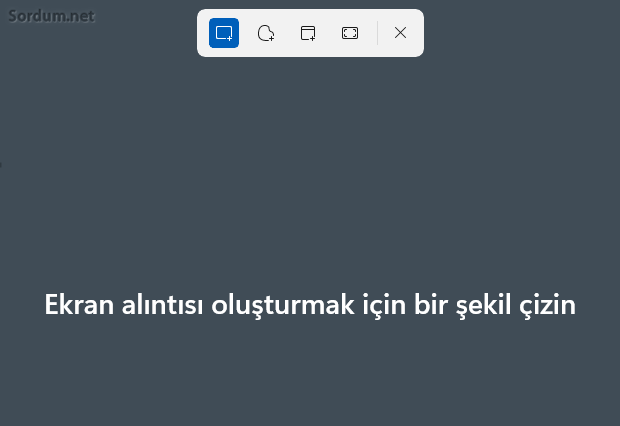
Eğer Ekran alıntısı aracını PrintScreen tuşuna bağlama işini Registry üzerinden veya Bir script ile Bir tıkla gerçekleştirmek istiyorsanız aşağıdaki registry kaydını kullanabilirsiniz.
Windows Registry Editor Version 5.00 [HKEY_CURRENT_USER\Control Panel\Keyboard] "PrintScreenKeyForSnippingEnabled"=dword:00000001
PrintScreenKeyForSnippingEnabled = 1 - Ekran alıntısı aracı PrintScreen tuşuna bağlı
PrintScreenKeyForSnippingEnabled = 0 - Varsayılan
Ekran alıntısı aracını PrintScreen tuşuna bağlama işini bir tıkla yapmak için sayfa son unda sizler için sunduğumuz Vbscript ini kullanabilirsiniz.
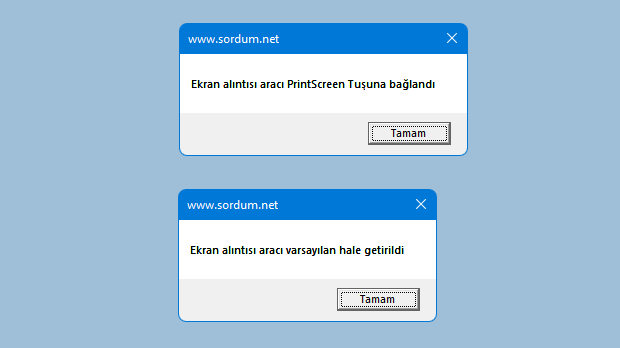
İlk tıklamada Ekran alıntısı aracını PrintScreen tuşuna bağlar , ikinci tıklamada varsayılan hale getirir.

- Windowsta ekran görüntüsü almanın kolay yolu Burada
- Windowsta Kullanıcı giriş ekranının resmini çekin Burada
- Windows 10 da kısmi ekran görüntüsü alma Burada





Umarım faydalı olur , Selamlar.
Script hoşuma gitti açmıştım o özelliği ama nasıl kapatılır bulamamıştım 😀